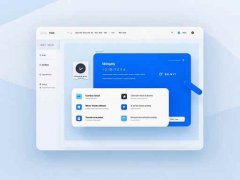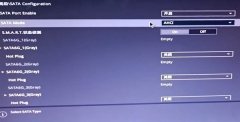电脑无法开机是许多用户常见的问题,尤其是在黑屏情况下,常常让人感到无助和困惑。面对这种情况,不必慌张,采取系统的排查步骤,有望帮助你找出故障原因并进行修复。

在开机时遇到黑屏问题,首先需要确认电源是否正常。确保电源插头已牢固插入插座,并检查电源线是否损坏。若电脑上有电源指示灯,注意观察其是否亮起。如灯光正常,但依然无反应,尝试按住电源键10秒,以强制关机再重新启动。有时,简单的重启可以解决暂时出现的问题。
硬件方面,检查内部连接也是必要的步骤。打开机箱,确保主板与电源连接无误,CPU、内存条及显卡等组件是否插紧。特别是显卡,如果是独立显卡,建议拔掉后重新插入,确保接触良好。排查其他硬件接口,如显示器和主机的连接线,确保它们无松动。使用其他显示器或替换线缆来确认是否显示器本身存在故障。
如果在这些步骤后依然黑屏,进一步的问题可能出现在系统或硬件故障。尝试进入BIOS界面,检查是否能成功启动。如能进入,说明主板和基础硬件正常,此时可进行系统修复。创建启动盘,尝试进入安全模式,启动下进行系统恢复或驱动更新。
如果问题仍未解决,可能要考虑更深层的硬件故障,如主板、CPU或RAM故障。在这种情况下,可以进行硬件测试,包括使用另一台电脑测试上述组件,或寻求专业维修服务。
在这样的情况下,保持冷静,逐步排查,每一步都能指导你更接近问题的根源。这样在解决电脑故障时的信心和能力也会不断增强。
常见问题解答
1. 开机黑屏但有灯亮说明什么?
- 这通常表示电源供电正常,可能是显卡、内存或主板上的其他问题。
2. 怎样检查内存条是否故障?
- 尝试将内存条拔下,清洁金手指后重新插入,或更换插槽,看能否解决问题。
3. BIOS界面进不去该怎么办?
- 如果无法进入BIOS,可能是主板或CPU硬件故障,建议寻找专业维修人员诊断。
4. 如何创建启动修复盘?
- 使用另一台电脑下载Windows操作系统的安装镜像,并制作USB启动盘。
5. 显示器没有信号如何处理?
- 尝试更换显示器和连接线,或将显示器连接到另一台电脑测试,确认显示器是否正常。